реклама
Оптимизиране на Firefox: куп (1) заслужаващи да се отбележат клавишни комбинации, (2) готини настройки на скоростта и (3) разширения, центрирани към използваемостта.
.
ЧАСТ1: Готини клавишни комбинации и съвети
- Бутон за превъртане на мишката - знаете ли, че натискането на връзка с бутон за превъртане на мишката я отваря в нов раздел.
- Наклонена черта (/) - по-добра алтернатива на клавишната комбинация „Ctrl + F“, която се използва за търсене в страницата. Голямата част от него е, че не е нужно да го затваряте, той изчезва сам. (Използвайте „F3“ за следващия и „SHIFT + F3“ за предишен)
- Апостроф (') - подобно на пряк път „/“, но този търси само сред хипервръзките на страницата.
- Как да влезете без да посещавате страницата за вход в firefox [прочетете нататък Geektronica.com]
- Отваряне на резултатите от търсенето в нов раздел [Чрез: tech-recipes.com] - по подразбиране, когато търсите от лентата с инструменти на firefox, резултатите от търсенето, показани в текущия активен раздел. Този съвет показва как да промените това и да ги пуснете в нов раздел [HowTo: напишете 'about: config' в полето за URL адрес -> find 'browser.search.openintab' -> щракнете два пъти върху него, за да промените стойността на ' вярно']
- Спрете оразмеряването на прозореца [чрез downloadsquad.com] - понякога може да се натъкнете на досадни уебсайтове, които преоразмеряват прозореца на браузъра ви. Ето как да гарантирате, че размерът на вашия прозорец винаги остава същият. [HowTo: Отидете на Инструменти (или „Редактиране“ за потребители на OS X и Linux) -> Предпочитания -> Съдържание -> щракнете върху „Разширени“ вдясно от „Активиране на JavaScript“ -> премахнете отметката от „Преместване или промяна на размера на съществуващите Windows“]
- Задайте ключови думи на отметките си - още една готина функция на firefox, която ви позволява да присвоите желана ключова дума на някоя от отметките си, а по-късно да я използвате в адресната лента като пряк път до вашата отметка. [HowTo: щракнете с десния бутон върху отметката -> Properties -> отворете полето "Ключова дума" и въведете желаната (лесна за запомняне) ключова дума -> OK]
- Как да работите с групи от раздели във Firefox (lifehacker.com) - бързо преминаване към това как да маркирате група отворени раздели, да стартирате папка, пълна с отметки в раздели, и да зададете група от раздели като началната си страница на Firefox.
ЧАСТ2: Ускорени ощипвания
1. Преместване на Firefox на вашия твърд диск, когато е сведен до минимум [чрез cybernetnews.com] - това малко поправяне ще премести Firefox на вашия твърд диск, когато го сведете до минимум, в резултат на това той ще заеме много по-малко от вашата RAM памет, докато остане сведен до минимум. Голямата част от него е, че няма да изпитвате закъснения, когато това е максимално назад.
- [HowTo: въведете „about: config“ в полето за URL -> Щракнете с десния бутон на мишката върху страницата, изберете New и след това Boolean -> въведете: config.trim_on_minimize и натиснете Enter -> щракнете два пъти, за да изберете "True"]
2. Спрете PDF файловете от замразяване на Firefox [чрез helpero.com] - вероятно сте преживявали това преди, когато щракнете върху връзка, сочеща към PDF файл, firefox замръзва за около минута, преди да реагира правилно. В някои случаи може дори да се срине. Следващият съвет показва как да се поправи това.
- [HowTo: инсталирайте разширение за изтегляне на PDF -> рестартиране на FF -> отидете на Инструменти -> Добавки, -> PDF изтегляне и изберете Опции -> в Раздел „Общи“ поставете отметка в „Отваряне на PDF полето“, отколкото отидете до „Отваряне на PDF“ и поставете отметка в полето „Използване на зрителя по подразбиране на ОС“ -> Кликнете ДОБРЕ]
3. Back-Forward кеш [чрез mozillazine.org ] - Firefox има специална настройка „Back-Forward cache“, благодарение на която наскоро посетените страници се зареждат по-бързо. Въз основа на обема RAM, fiirefox решава колко наскоро посетени страници да се запазят в кеш паметта (т.е. 5, ако е 512 MB, 8 ако е 1GB ...). Ако не посещавате често посещавани наскоро страници (
- [HowTo: въведете „about: config“ в полето за URL адрес -> browser.sessionhistory.max_total_viewers -> щракнете два пъти и променете стойността „-1“ по подразбиране на 0 или нещо малко по-голямо, т.е. 1 или 2]
4. Вземете само това, което щракнете [чрез lifehacker.com] - като интелигентен браузър, Firefox има функция, която изтегля страници от връзки, които смята, че можете да кликнете върху прегледани страници, т.е. най-добри резултати при търсене с Google. Това води до допълнителна честотна лента, използване на процесора и история на съхраняване на уеб страници, които никога не сте гледали. За да поправим това
- [HowTo: въведете „about: config“ в полето за URL адрес -> щракнете два пъти върху „network.prefetch-next“, за да го зададете на „false“]
5. Деактивирайте разширенията за изтичане на памет [източници: cybernetnews.com | mozillazine.com ] - доста от разширенията на Firefox изтекат памет, което води до забавяне на браузъра. Това може би се дължи на лош дизайн или поради конфликти с други инсталирани разширения. Двата гореспоменати източника изброяват разширения, за които се знае, че имат проблеми, заедно с препоръчани решения.
ЧАСТ 3: Разширения на Firefox
По-долу изброявам група удобни добавки, които се гримират за липсващите функции на firefox. За конкретни закръгляния за разширения, т.е. „топ 10 за производителност“ или „топ 20 за уеб разработчици“ и т.н. вижте по-ранната публикация за Топ 16 „Разширения на Firefox“, публикувани някога.
1. ColorfulTabs - раздели на цветове в различни цветове, което много улеснява разграничаването на няколко раздела.
2. Firefox Extension Backup - удобен добавка, която позволява автоматично да архивирате разширенията, темите, отметките, предпочитанията, паролите, бисквитките… или дори да архивирате / възстановите целия си профил.
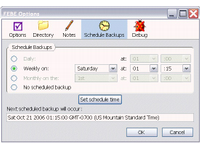
3. Невероятна електронна поща за уеб страници [Няма по-дълги налични] - позволява ви лесно да изпращате имейл до всяка уеб страница, включително уеб страници, които са защитени с парола / специфични за сесията / изискват регистрация / фреймсетове.
4. HistorySubmenus - извежда лентата на историята на следващото ниво, като добавя подменю за всеки ден, заедно със списък на всички посетени сайтове в този ден (днес, вчера, преди 2-3-4 дни ...)
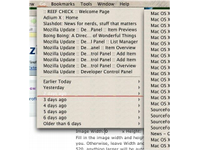
5. Tab Mix Plus - изключително полезно разширение, което добавя много нови функции към възможностите за сърфиране в Firefox: дублиране на раздели, контролиране на фокуса на раздела, опции за щракване на раздели, отмяна на затворени раздели / прозорци, мениджър на сесията при срив възстановяване и др
6. OpenSearch [Няма по-дълги налични] - ако любимият ви уебсайт има възможности за търсене (напр. makeuseof.com :-)), тогава този тънък аддон може да го добави към лентата с инструменти за търсене за бърз достъп до търсенето. Кажете, че се нуждаете от бързо търсене за безплатно споделяне на файлове (или който и да е друг уеб инструмент), а след това да направите компенсация сред една от своите търсачки, трябва да свършите работата
7. FaviconizeTab - Това разширение добавя нова опция „FaviconizeTab“ към контекстното меню на раздела. Когато щракнете върху него, ширината на раздела става малка до размера на фавикон. Чудесно, ако държите отворени много раздели като мен
8. Бутон за изчистване на кеша - добавя бутона „изчистване на кеша“ към лентата ви с инструменти
За още съвети и трикове на Firefox, не забравяйте да разгледате нашето MUO Наръчник за Firefox Ръководство за потребителя на FirefoxВашият настоящ браузър има разширени опции за защита? Синхронизира ли настройките ви между устройства? Можете ли лесно да управлявате своите раздели? Това са всичко, което Firefox може да направи за вас. Прочетете още !
Човекът зад MakeUseOf.com. Следвайте го и MakeUseOf в Twitter @MakeUseOf. За повече подробности вижте страницата на MakeUseOf.

